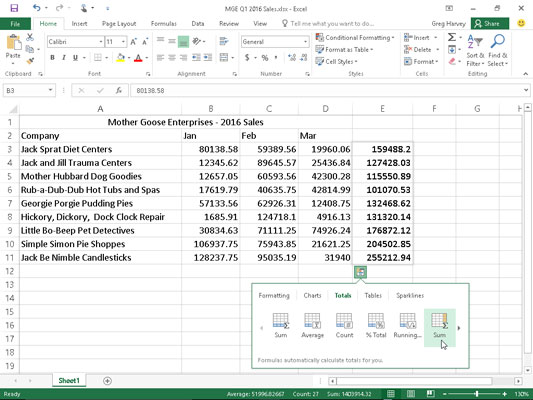Pre tých z vás, ktorí nemajú čas ani trpezlivosť na pridávanie súčtov do tabuliek pracovného hárka v Exceli 2016 pomocou automatického súčtu a automatického dopĺňania, je funkcia súčty v Exceli 2016 v nástroji Rýchla analýza to pravé. Nástroj Rýchla analýza ponúka množstvo funkcií, ktoré vám umožňujú robiť čokoľvek od pridávania podmieneného formátovania, grafov, kontingenčných tabuliek a migrácií do tabuliek pracovného hárka.
A ukázalo sa, že Rýchla analýza je tiež šmrnc pri pridávaní priebežných súčtov a súčtov do riadkov a stĺpcov vašich nových tabuliek pracovného hárka.
Ak chcete použiť nástroj Rýchla analýza, všetko, čo musíte urobiť, je vybrať bunky tabuľky pracovného hárka a potom kliknúť na nástroj Rýchla analýza, ktorý sa automaticky zobrazí v pravom dolnom rohu poslednej vybratej bunky. Keď tak urobíte, priamo pod nástrojom sa zobrazí paleta možností (od Formátovania po Sparklines).
Ak chcete k údajom v tabuľke pridať súčty, jednoducho kliknite na tlačidlo Súčty. Potom môžete použiť myš alebo dotykový ukazovateľ, aby vám Živá ukážka zobrazila súčty v novom riadku naspodku zvýraznením Priebežný súčet alebo v novom stĺpci napravo zvýraznením Súčet (zobrazené tu). Ak chcete skutočne pridať vzorce SUM so súčtom do nového riadka alebo stĺpca, jednoducho kliknite na tlačidlo Priebežný súčet alebo Súčet.
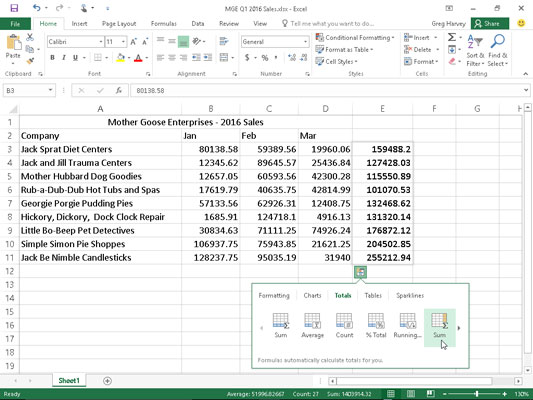
Pomocou nástroja Súčty v nástroji Rýchla analýza môžete do vybranej tabuľky pracovného hárka pridať riadok priebežných mesačných súčtov alebo stĺpec štvrťročných súčtov.
Ak chcete pridať priebežné súčty do vzorovej tabuľky pracovného hárka znázornenej na obrázku 2-20, jednoducho vyberte tabuľku údajov, A2 až D11, a kliknite na nástroj Rýchla analýza a následne na tlačidlá Totals a Running Total. Pridajte stĺpec štvrťročných priebežných súčtov nadol v riadkoch v rozsahu buniek E3:E11 tak, že znova vyberiete nástroj Rýchla analýza a potom vyberiete možnosť Súčty, po ktorej nasleduje možnosť Súčet (zobrazenie Sigma v tieňovanom stĺpci), ktorá sa nachádza hneď napravo od Možnosť spustenia. Nakoniec zadajte nadpis Qtr1 Total v hornej časti stĺpca v bunke E2 a máte hotovo!
Ak máte z akéhokoľvek dôvodu problém s výberom nástroja Rýchla analýza na otvorenie jeho palety, jednoducho vyberte bunky, ktoré sa majú vypočítať, a potom stlačte kombináciu klávesov Ctrl+Q alebo kliknite pravým tlačidlom myši na výber bunky a kliknite na položku Rýchla analýza v jej kontextovej ponuke.